Οδηγός Microsoft Excel, για αρχάριους
Αν ανυπομονείτε να μάθετε και να κατανοήσετε τα βασικά του Microsoft Excel , τότε αυτό το σεμινάριο θα καθοδηγήσει τους αρχάριους σε όλες τις δυνατότητες που πρέπει να γνωρίζετε. Το Excel(Excel) είναι η εφαρμογή πρεμιέρας που χρησιμοποιείται από πολλούς κλάδους για τη διαμόρφωση επιχειρηματικών σχεδίων, τη δημιουργία οικονομικών εκθέσεων, την παραγωγή αναφορών προϋπολογισμού κ.λπ. Με απλά λόγια, τα υπολογιστικά φύλλα του Excel χρησιμοποιούνται για τη συστηματοποίηση της επαγγελματικής σας ζωής. Ενώ το Excel(Excel) είναι ένα ισχυρό εργαλείο υπολογιστικών φύλλων, μπορεί κανείς να ξεκινήσει τη δουλειά του, η εκμάθηση του Excel μπορεί να είναι χρονοβόρα και πιθανότατα θα απαιτούσε λίγη υπομονή για να εργαστείτε με υπολογιστικά φύλλα του Excel .
Οδηγός Microsoft Excel(Microsoft Excel Tutorial) για αρχάριους(Beginners)
Για να ανοίξετε το Microsoft Excel(Microsoft Excel) , κάντε κλικ στο κουμπί Έναρξη(Start) και μετακινηθείτε προς τα κάτω στο Excel κάτω από την επιλογή του Microsoft Office . ή απλώς αναζητήστε το στο πλαίσιο αναζήτησης.
Κάντε κλικ στο Κενό φύλλο εργασίας(Blank Worksheet) για να ξεκινήσετε. Έτσι μοιάζει ένα κενό φύλλο εργασίας(Blank Worksheet) .
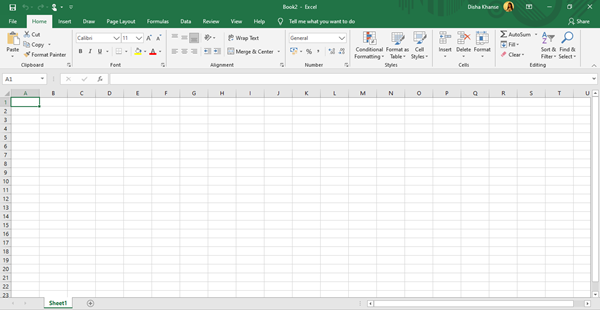
Θα δείτε πολλές καρτέλες στην Κορδέλα(Ribbon) στο επάνω μέρος του φύλλου εργασίας, όπως Αρχική σελίδα, Εισαγωγή, Σχέδιο, Διάταξη σελίδας, Τύποι, Δεδομένα, Ανασκόπηση, Προβολή, Βοήθεια και Αρχείο. (Home, Insert, Draw, Page Layout, Formulas, Data, Review, View, Help, and File.)Ας περάσουμε από το καθένα από αυτά.
1) Σπίτι
Η καρτέλα Αρχική(Home) σελίδα είναι η προεπιλεγμένη καρτέλα στο φύλλο εργασίας του Microsoft Excel(Microsoft Excel Worksheet) . Αυτή η καρτέλα περιλαμβάνει ενότητες όπως Πρόχειρο, Γραμματοσειρά, Στοίχιση, Αριθμός, Στυλ, Κελιά και Επεξεργασία(Clipboard, Font, Alignment, Number, Styles, Cells, and Editing) .

Το πιο σημαντικό από όλα είναι η γραμματοσειρά και η στοίχιση(Font and Alignment) όπου μπορείτε να επιλέξετε μια νέα γραμματοσειρά για το κείμενό σας από μια ποικιλία διαθέσιμων επιλογών, να αλλάξετε το μέγεθος και το χρώμα της γραμματοσειράς, να ευθυγραμμίσετε το περιεχόμενό σας αριστερά, δεξιά ή στο κέντρο και επίσης να στοιχίσετε το κείμενο σε πάνω, κάτω ή μεσαίο. Μπορείτε να κάνετε το κείμενό σας έντονη, πλάγια γραφή καθώς και να το υπογραμμίσετε ή να το υπογραμμίσετε δύο φορές. Μπορείτε να εφαρμόσετε περιγράμματα στο επιλεγμένο κελί και επίσης να αλλάξετε το χρώμα φόντου του για να το κάνετε να ξεχωρίζει. Μπορείτε να συνδυάσετε και να συγχωνεύσετε τα επιλεγμένα κελιά σε ένα μεγάλο μεμονωμένο κελί.

Στην περιοχή Αναδίπλωση κειμένου(Wrap Text) , μπορείτε να αναδιπλώσετε και να χωρέσετε πολύ μεγάλο κείμενο σε πολλές γραμμές, ώστε να εμφανίζεται σωστά.
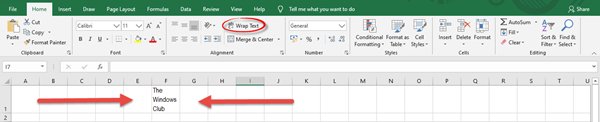
Στην ενότητα Αριθμός(Number ) , μπορείτε να επιλέξετε τη μορφή για τα κελιά σας, όπως αριθμό, νόμισμα, ημερομηνία, ώρα, ποσοστό, κλάσμα κ.λπ. Στην ενότητα Στυλ(Styles) , μπορείτε να μορφοποιήσετε επιλεγμένα κελιά σε έναν πίνακα με το δικό του στυλ και να επιλέξετε ένα πολύχρωμο στυλ κελιού για την επισήμανση σημαντικών δεδομένων ή περιεχομένου.
Στην περιοχή Κελιά(Cells) , μπορείτε να εισαγάγετε ή να προσθέσετε νέα κελιά, σειρές, στήλες και φύλλα καθώς και να τα διαγράψετε. Μπορείτε να προσαρμόσετε το ύψος της γραμμής, το πλάτος της στήλης, να αποκρύψετε και να αποκρύψετε σειρές και στήλες, να μετονομάσετε καθώς και να μετακινήσετε ή να αντιγράψετε φύλλα. Στην ενότητα Επεξεργασία(Editing) , μπορείτε να βρείτε και να αντικαταστήσετε κείμενο με κάτι άλλο, να ταξινομήσετε και να φιλτράρετε τα δεδομένα σας καθώς και να εκτελέσετε διάφορες λειτουργίες όπως μέσος όρος, άθροισμα, μέγιστο, ελάχιστο κ.λπ. με αποτελεσματικό τρόπο.
Διαβάστε(Read) : Microsoft Excel κόλπα εξοικονόμησης χρόνου για γρήγορη εργασία .
2) Εισαγωγή
Η καρτέλα Εισαγωγή αποτελείται από πίνακες, εικονογραφήσεις, πρόσθετα, γραφήματα, περιηγήσεις, sparklines, φίλτρα, συνδέσμους, κείμενο και σύμβολα.(Tables, Illustrations, Add-ins, Charts, Tours, Sparklines, Filters, Links, Text, and Symbols.)

Στην ενότητα Πίνακες(Tables) , μπορείτε να προσθέσετε έναν πίνακα για να οργανώσετε, να ταξινομήσετε, να φιλτράρετε και να μορφοποιήσετε δεδομένα. Στην ενότητα Εικονογραφήσεις και γραφήματα(Illustrations and Charts) , μπορείτε να προσθέσετε εικόνες από τον υπολογιστή σας καθώς και από το διαδίκτυο. Μπορείτε να προσθέσετε σχήματα, εικονίδια, τρισδιάστατα μοντέλα, SmartArt , γραφήματα, πίτα, γράφημα χαρτών, Συγκεντρωτικό(PivotChart) γράφημα κ.λπ.
Οι σύνδεσμοι(Links) θα σας επιτρέψουν να προσθέσετε μια υπερ-σύνδεση στο έγγραφό σας που θα σας δώσει γρήγορη πρόσβαση σε άλλες ιστοσελίδες και αρχεία.
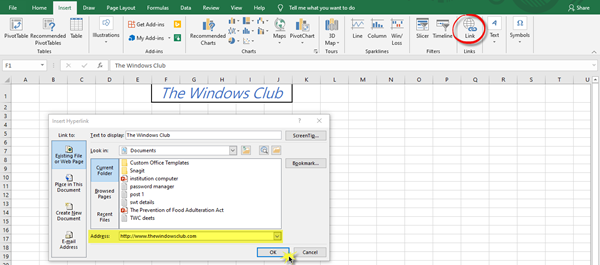
Από τις ενότητες Κείμενο και Σύμβολα(Text and Symbols) , μπορείτε να προσθέσετε ένα πλαίσιο κειμένου, μια κεφαλίδα και ένα υποσέλιδο, WordArt , γραμμή υπογραφής, αντικείμενο, εξίσωση και σύμβολο.
3) Κλήρωση
Στην καρτέλα Σχέδιο(Draw) , θα βρείτε τρεις ομάδες όπως Εργαλεία, Στυλό και Μετατροπή(Tools, Pens, and Convert) .

Μπορείτε να προσθέσετε ένα στυλό, ένα μολύβι ή ένα highlighter για να σχεδιάσετε σχήματα. και, επίσης, διαγράψτε το μελάνι εάν δεν γίνει σωστά.
4) Διάταξη σελίδας
Η καρτέλα Διάταξη(Layout) σελίδας περιλαμβάνει έναν μεγάλο αριθμό εντολών που σχετίζονται με Θέματα, Ρύθμιση σελίδας, Τακτοποίηση, Κλίμακα σε προσαρμογή και Επιλογές φύλλων(Themes, Page Setup, Arrange, Scale to Fit, and Sheet Options) .

Στην περιοχή Θέματα(Themes) , μπορείτε να αλλάξετε τη γραμματοσειρά και την παλέτα χρωμάτων και να προσθέσετε διαφορετικά εφέ για να αλλάξετε την εμφάνιση και την αίσθηση του εγγράφου. Μπορείτε να επιλέξετε απευθείας ένα έτοιμο θέμα για να κάνετε το έγγραφό σας να φαίνεται ευχάριστο και ελκυστικό.
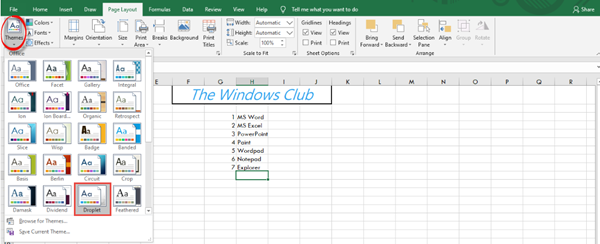
Η ομάδα Διαμόρφωση σελίδας(Page Setup) σάς επιτρέπει να ορίσετε και να προσαρμόσετε τα μεγέθη των περιθωρίων, καθώς και να αλλάξετε τον προσανατολισμό της σελίδας και το μέγεθος χαρτιού του εγγράφου. Μπορεί επίσης να προστεθεί μια εικόνα ως φόντο. Προβάλετε τις επιλογές Scale to Fit για να συρρικνωθεί το πλάτος ή το ύψος της εκτύπωσής σας ώστε να χωράει συγκεκριμένο αριθμό σελίδων.
Διαβάστε(Read) : Συμβουλές και κόλπα του Microsoft Excel Online που θα σας βοηθήσουν να ξεκινήσετε.
5) Φόρμουλες
Στην καρτέλα Τύποι(Formulas) , θα βρείτε κατηγορίες όπως Βιβλιοθήκη συναρτήσεων, Καθορισμένα ονόματα, Έλεγχος τύπων και Υπολογισμός(Function Library, Defined Names, Formula Auditing, and Calculation) .

Για έναν αρχάριο, όλα αυτά θα φαίνονται αρκετά περίπλοκα. Έτσι, τα βασικά πράγματα που πρέπει να καταλάβετε είναι πώς να εκτελείτε τις λειτουργίες αυτόματης άθροισης όπως άθροισμα, μέσο όρο κ.λπ. και πώς να υπολογίζετε τύπους. Αφού επιλέξετε τα δεδομένα από τα κελιά, κάντε κλικ στο αναπτυσσόμενο μενού της εντολής αυτόματης άθροισης από τη Βιβλιοθήκη Λειτουργιών(Functions Library) και, στη συνέχεια, επιλέξτε τη λειτουργία που θέλετε να εκτελέσετε. Στην κατηγορία Υπολογισμός(Calculation) , μπορείτε να επιλέξετε να υπολογίζετε τους τύπους αυτόματα ή μη αυτόματα. Απλώς(Simply) , κάντε κλικ στο αναπτυσσόμενο μενού κάτω από τις επιλογές υπολογισμού.
6) Δεδομένα
Στην καρτέλα Δεδομένα(Data) , θα βρείτε διαφορετικές ενότητες που ονομάζονται Εργαλεία δεδομένων, Ερωτήματα και Συνδέσεις, Ταξινόμηση και Φιλτράρισμα, Λήψη και Μετατροπή δεδομένων, Πρόβλεψη και Περίληψη.(Data Tools, Queries and Connections, Sort and Filter, Get and Transform Data, Forecast, and Outline.)

Μπορείτε να εξαγάγετε δεδομένα από πολλές πηγές, όπως ο ιστός ή οποιεσδήποτε πρόσφατες πηγές. Μπορείτε να επικυρώσετε τα δεδομένα ορίζοντας τους κανόνες για την επικύρωση και να αφαιρέσετε τα διπλότυπα επιλέγοντας τη στήλη που θέλετε να ελέγξετε.
7) Επανεξέταση
Η καρτέλα Ανασκόπηση(Review) διαθέτει εντολές που σχετίζονται με τη διόρθωση, την προσβασιμότητα, τις πληροφορίες, τη γλώσσα, τα σχόλια, την προστασία και το μελάνι(Proofing, Accessibility, Insights, Language, Comments, Protect, and Ink) .

Η συνάρτηση ορθογραφίας(Spelling) θα ελέγξει για όλα τα τυπογραφικά και γραμματικά λάθη στο έγγραφό σας και θα σας ζητήσει να τα ελέγξετε ανάλογα. Σε περίπτωση εμπιστευτικών ή σημαντικών πληροφοριών, υπάρχει η επιλογή προστασίας του φύλλου ή του βιβλίου εργασίας σας. Αυτό εμποδίζει άλλους να κάνουν αλλαγές στο έγγραφο ή να μετακινήσουν, να προσθέσουν ή να διαγράψουν φύλλα. Οι πληροφορίες επομένως παραμένουν ασφαλείς και άθικτες.
8) Προβολή
Στην καρτέλα Προβολή(View) , θα δείτε ενότητες όπως Προβολές βιβλίου εργασίας, Εμφάνιση, Ζουμ, Παράθυρο και Μακροεντολές(Workbook Views, Show, Zoom, Window, and Macros) .

Μπορείτε να δείτε το έγγραφό σας σε κανονική προβολή. ή σε προβολή αλλαγής σελίδας, όπου μπορείτε να δείτε πώς θα μοιάζει το έγγραφό σας όταν εκτυπώνεται.
9) Βοήθεια
Η καρτέλα Βοήθεια(Help) σάς βοηθά να λάβετε βοήθεια χρησιμοποιώντας το Microsoft(Microsoft) office ή επικοινωνώντας με έναν αντιπρόσωπο υποστήριξης του Office(Office Support Agent) . Μπορείτε να μάθετε περισσότερα για το Excel παρακολουθώντας διαδικτυακή εκπαίδευση. Μπορείτε επίσης να δώσετε προτάσεις και σχόλια.

10) Αρχείο
Η καρτέλα Αρχείο(File) περιλαμβάνει εντολές για αποθήκευση, εκτύπωση, κοινή χρήση, εξαγωγή και δημοσίευση του εγγράφου. Μπορείτε επίσης να αποκτήσετε πρόσβαση στις πρόσθετες επιλογές του Excel και να κάνετε τις απαραίτητες αλλαγές στις ρυθμίσεις.
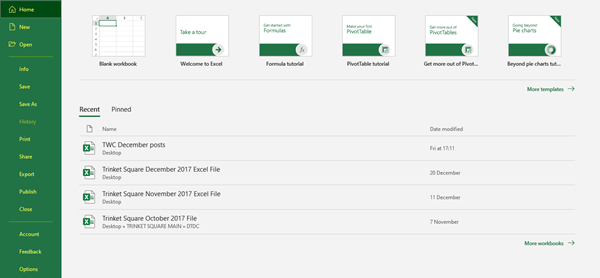
Με αυτόν τον τρόπο, χρησιμοποιώντας αυτές τις συμβουλές και κόλπα, μπορείτε να κάνετε το έγγραφό σας στο Excel να φαίνεται καλά οργανωμένο και εμφανίσιμο με αποτελεσματικό και πιο βολικό τρόπο.
Ελπίζω ότι αυτό το σεμινάριο στο Microsoft Excel ήταν χρήσιμο.
Τώρα διαβάστε(Now read) : Συμβουλές Microsoft Excel για εξοικονόμηση χρόνου και γρηγορότερη εργασία.
Related posts
Οδηγός βασικών στοιχείων του Microsoft Excel – Μάθετε πώς να χρησιμοποιείτε το Excel
Πώς να χρησιμοποιήσετε τη συνάρτηση HLOOKUP στο Microsoft Excel
Πώς να εξαγάγετε ονόματα τομέα από διευθύνσεις URL στο Microsoft Excel
Το Microsoft Excel προσπαθεί να ανακτήσει τις πληροφορίες σας
Πώς να προσθέσετε ένα Trendline στο φύλλο εργασίας του Microsoft Excel
Πώς να κλειδώσετε ή να ξεκλειδώσετε κελιά στο Excel; (2022)
Το Microsoft Excel ανοίγει ένα κενό φύλλο αντί για το αρχείο
Πώς να ανταλλάξετε στήλες ή γραμμές στο Excel [Βήμα προς βήμα]
Διορθώστε το Microsoft Excel που ανοίγει ένα κενό παράθυρο
Το Microsoft Excel προκαλεί υψηλή χρήση της CPU όταν εκτελείται στα Windows 10
Ένα σεμινάριο Microsoft Planner: Όλα όσα πρέπει να γνωρίζετε
Πώς να κατανοήσετε την ανάλυση What-If στο Microsoft Excel
Πώς να αποκρύψετε τη φόρμουλα σε φύλλα του Microsoft Excel
Πώς να εγκαταστήσετε και να χρησιμοποιήσετε πρόσθετα στο Microsoft Word και στο Excel για iPad
Πώς να δημιουργήσετε και να αποθηκεύσετε ένα υπολογιστικό φύλλο Excel στο Microsoft Office για Android
Οδηγός Microsoft Power Automate - Πώς να ξεκινήσετε
Πώς να διαγράψετε πολλές σειρές στο Microsoft Excel με μία κίνηση
Πώς να χρησιμοποιήσετε τη συνάρτηση Percentile.Exc στο Excel
Διαφορές μεταξύ του Microsoft Excel Online και του Excel για επιτραπέζιους υπολογιστές
Πώς να προσθέσετε ή να αθροίσετε το χρόνο στο Microsoft Excel
